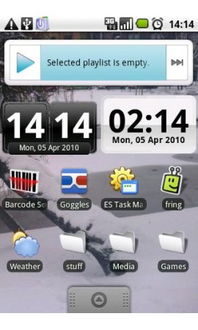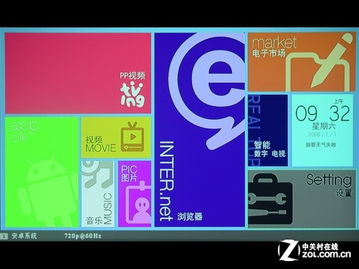linux 双屏 同显 方案
时间:2023-05-28 来源:网络 人气:
作为一名程序员,使用Linux作为自己的操作系统是再正常不过的选择了。但是,对于需要同时处理多个任务的人来说,单屏幕显然无法满足需求。那么如何在Linux中实现双屏同显呢?本文将为大家详细介绍。
方案一:使用xrandr命令
xrandr是一个非常强大的命令行工具,可以帮助我们快速配置和管理显示器。首先,我们需要连接第二台显示器,并在终端中输入以下命令:
xrandr
此时,将会显示系统中所有可用的输出端口和显示器信息。接下来,我们需要找到第二台显示器的名称和分辨率,例如“HDMI-1”和“1920x1080”。然后,在终端中输入以下命令:
xrandr--outputHDMI-1--mode1920x1080--right-ofeDP-1
其中,“HDMI-1”和“1920x1080”需要替换为实际的值。“--right-of”表示将第二台显示器放置在主屏幕右侧。如果需要左侧或上方,则将“--right-of”替换为“--left-of”或“--above”。
方案二:使用arandr图形界面工具
虽然xrandr命令非常强大,但对于一些不熟悉命令行的用户来说可能比较困难。这时候,我们可以使用arandr工具。
首先,我们需要在终端中输入以下命令安装arandr:
sudoapt-getinstallarandr
安装完成后,在终端中输入以下命令启动arandr:
arandr
接下来,就可以使用鼠标拖动和调整显示器的位置和分辨率了。最后,点击“保存布局”即可完成设置。
方案三:使用xorg.conf配置文件
如果你想要更加灵活地配置双屏显示器,那么可以尝试使用xorg.conf配置文件。首先,我们需要在终端中输入以下命令生成默认的xorg.conf文件:
sudoX-configure
然后,将生成的文件复制到/etc/X11/目录下,并重命名为xorg.conf:
sudocp/root/xorg.conf.new/etc/X11/xorg.conf
接下来,在xorg.conf文件中添加如下内容:
Section"Screen"
Identifier"Screen0"
Device"Card0"
Monitor"Monitor0"
DefaultDepth24
SubSection"Display"
Depth24
Modes"1920x1080""1366x768"
Virtual32861080
EndSubSection
EndSection
Section"Device"
Identifier"Card0"
Driver"intel"
Option"monitor-HDMI1""Monitor1"
EndSection
Section"Monitor"
Identifier"Monitor0"
Option"DPMS"
EndSection
Section"Monitor"
Identifier"Monitor1"
Option"RightOf""Monitor0"
EndSection
其中,“Modes”表示显示器的分辨率,“Virtual”表示虚拟屏幕的大小,“Option”表示第二台显示器的位置。
总结
以上就是三种实现Linux双屏同显的方案。无论是使用命令行工具还是图形界面工具,都能够轻松地完成双屏设置。而通过编辑xorg.conf配置文件,则可以更加灵活地配置显示器。希望本文能够帮助到需要双屏幕的Linux用户们。

whatsapp官网版下载:https://cjge-manuscriptcentral.com/software/4773.html
相关推荐
教程资讯
教程资讯排行

系统教程
-
标签arclist报错:指定属性 typeid 的栏目ID不存在。